
在企业人事档案表单中还需要进行格式化操作,如调整表格位置,添加员工人数等。完善表单统计项目的具体操作步骤如下:
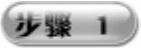 右击A2单元格,在弹出的菜单中选择“插入”选项,打开“插入”对话框,如图10-21所示。
右击A2单元格,在弹出的菜单中选择“插入”选项,打开“插入”对话框,如图10-21所示。
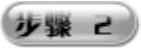 在“插入”栏目中选择“整行”单选项,单击“确定”按钮,即可在选定的单元格上面插入一整行表格,如图10-22所示。在选中单元格A3后,再在刚插入表格下面再插入一行表格,如图10-23所示。
在“插入”栏目中选择“整行”单选项,单击“确定”按钮,即可在选定的单元格上面插入一整行表格,如图10-22所示。在选中单元格A3后,再在刚插入表格下面再插入一行表格,如图10-23所示。
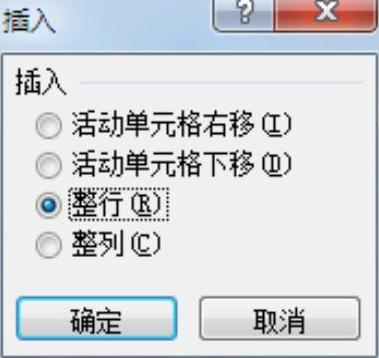
图10-21 “插入”对话框
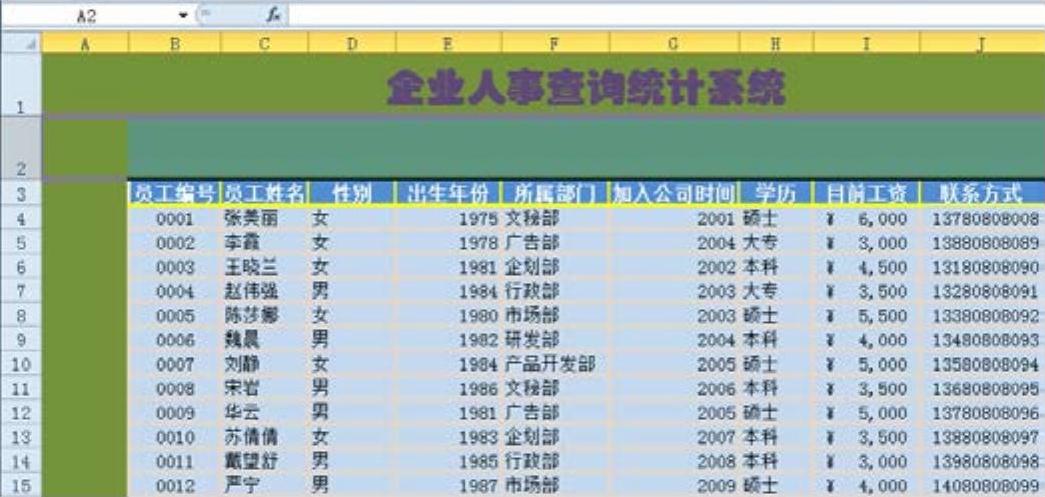
图10-22 插入一整行表格
 拖动鼠标调正第三行表格的高度,在单元格B3中输入文本“目前企业人数”,并设置字体各个属性,选中B3和C3单元格,在“开始”选项卡的“对齐方式”组中单击“合并后居中”按钮,即可合并选中的单元格,如图10-24所示。
拖动鼠标调正第三行表格的高度,在单元格B3中输入文本“目前企业人数”,并设置字体各个属性,选中B3和C3单元格,在“开始”选项卡的“对齐方式”组中单击“合并后居中”按钮,即可合并选中的单元格,如图10-24所示。

图10-23 再插入一行表格

图10-24 编辑并合并单元格
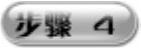 选中B3单元格,在右键快捷菜单中选择“设置单元格格式”选项,打开“设置单元格格式”对话框,选择“对齐”选项卡,如图10-25所示。
选中B3单元格,在右键快捷菜单中选择“设置单元格格式”选项,打开“设置单元格格式”对话框,选择“对齐”选项卡,如图10-25所示。
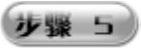 在“对齐”选项卡的“水平对齐”下拉列表中都选择“靠右”;在“垂直对齐”下拉列表中选择“居中”,单击“确定”按钮,即可将选定单元格中数据设置为靠右显示,如图10-26所示。
在“对齐”选项卡的“水平对齐”下拉列表中都选择“靠右”;在“垂直对齐”下拉列表中选择“居中”,单击“确定”按钮,即可将选定单元格中数据设置为靠右显示,如图10-26所示。
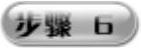 计算目前企业员工人数,即添加统计员工人数的功能,需要用到COUNTA函数。选中D3单元格,选择“公式”选项卡,如图10-27所示。在“函数库”组中单击“插入函数”按钮,打开“插入函数”对话框,如图10-28所示。
计算目前企业员工人数,即添加统计员工人数的功能,需要用到COUNTA函数。选中D3单元格,选择“公式”选项卡,如图10-27所示。在“函数库”组中单击“插入函数”按钮,打开“插入函数”对话框,如图10-28所示。
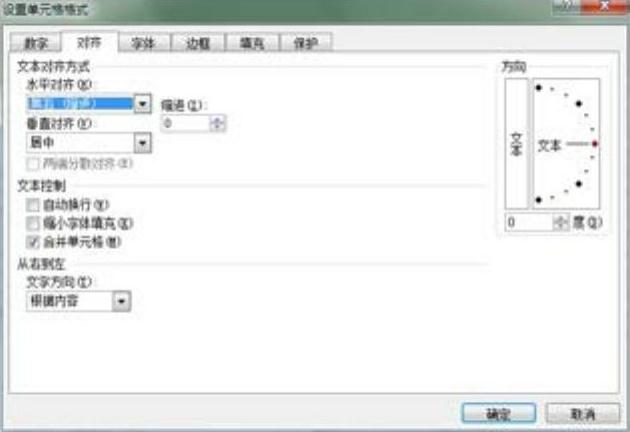
图10-25 “对齐”选项卡

图10-26 将选定单元格中数据设置为靠右显示
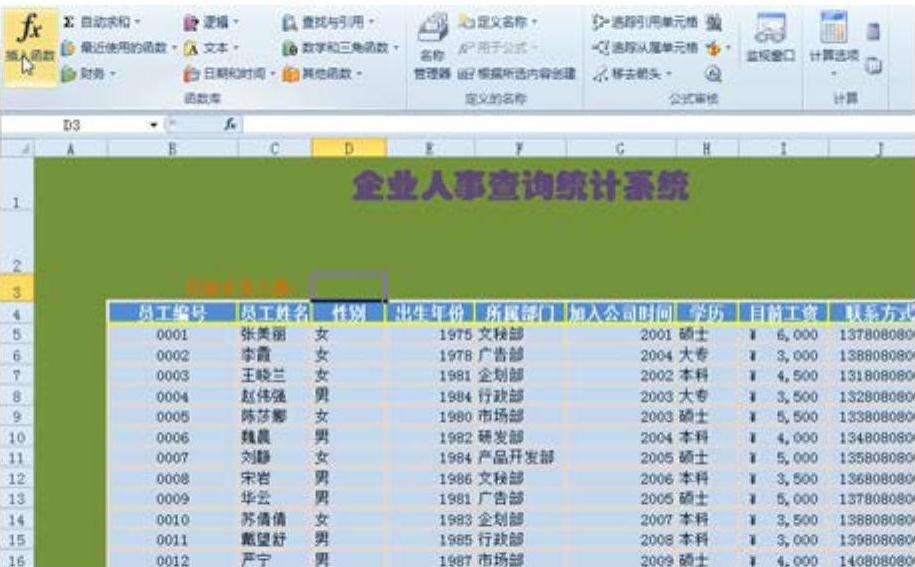 (www.daowen.com)
(www.daowen.com)
图10-27 “公式”选项卡
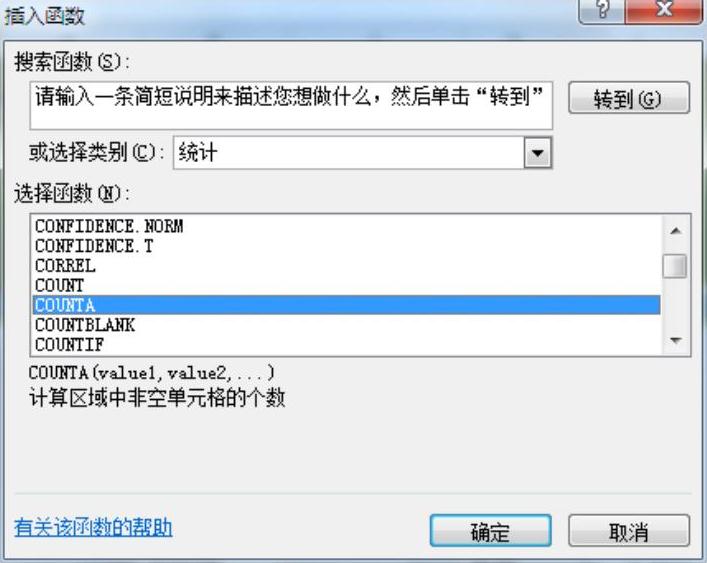
图10-28 “插入函数”对话框
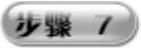 在“或选择类别”下拉列表中选择“统计”选项,在“选择函数”列表中选择“COUNTA”函数,单击“确定”按钮,打开“函数参数”对话框,如图10-29所示。
在“或选择类别”下拉列表中选择“统计”选项,在“选择函数”列表中选择“COUNTA”函数,单击“确定”按钮,打开“函数参数”对话框,如图10-29所示。
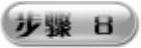 在“Value1”文本框中输入“B5∶B100”,单击“确定”按钮,即可在D3单元格中显示员工数量的统计值,如图10-30所示。
在“Value1”文本框中输入“B5∶B100”,单击“确定”按钮,即可在D3单元格中显示员工数量的统计值,如图10-30所示。
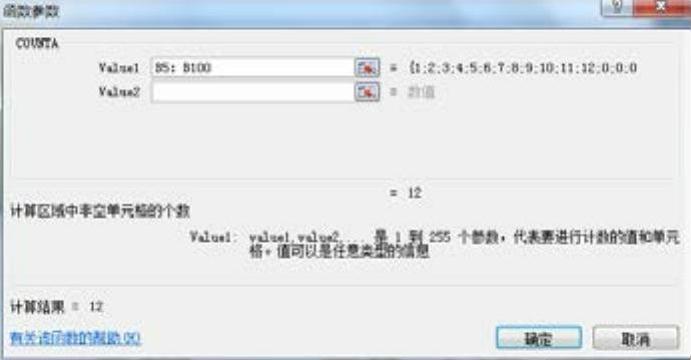
图10-29 “函数参数”对话框
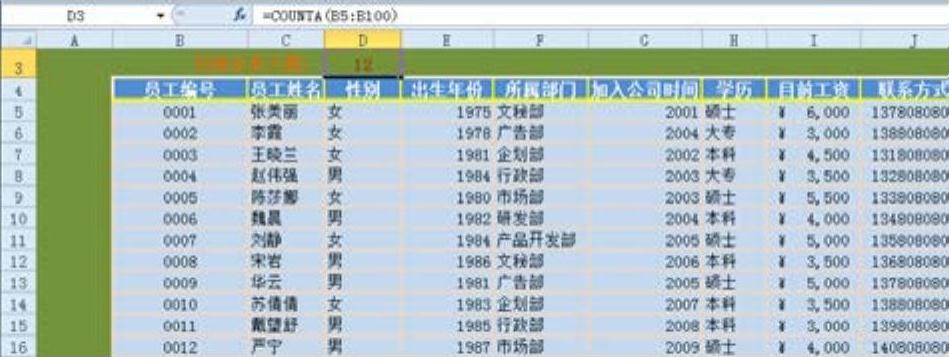
图10-30 显示员工数量的统计值
提示
COUNTA函数作用是返回函数列表中非空值的单元格个数,利用该函数可计算机出单元格区域中包含数据的单元格个数。该函数格式:COUNTA(value1,value2,….)
其中参数“value1,value2,….”为所要计算的值,参数个数为1~30个。参数值可以是任何类型,包括空字符(""),但不包括空白单元格。如果参数是数组或单元格引用,则数组或引用中的空白单元格将被忽略。如果不需要统计逻辑值、文字或错误值,则可使用函数COUNT。
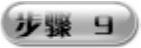 在企业人事查询统计系统中添加冻结窗格功能,即项目行及项目行以上单元格区域在使用垂直滚动条时保持不动。选中单元格B5,选择“视图”选项卡,如图10-31所示。
在企业人事查询统计系统中添加冻结窗格功能,即项目行及项目行以上单元格区域在使用垂直滚动条时保持不动。选中单元格B5,选择“视图”选项卡,如图10-31所示。
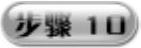 在“窗口”组中单击“冻结窗格”下拉按钮,在弹出菜单中选择“冻结拆分窗格”选项,即可将工作表的单元格B5上面和左面添加冻结窗格线,此时使用垂直滚动条,前四行表格区域是不会发生滚动的,如图10-32所示。
在“窗口”组中单击“冻结窗格”下拉按钮,在弹出菜单中选择“冻结拆分窗格”选项,即可将工作表的单元格B5上面和左面添加冻结窗格线,此时使用垂直滚动条,前四行表格区域是不会发生滚动的,如图10-32所示。

图10-31 “视图”选项卡
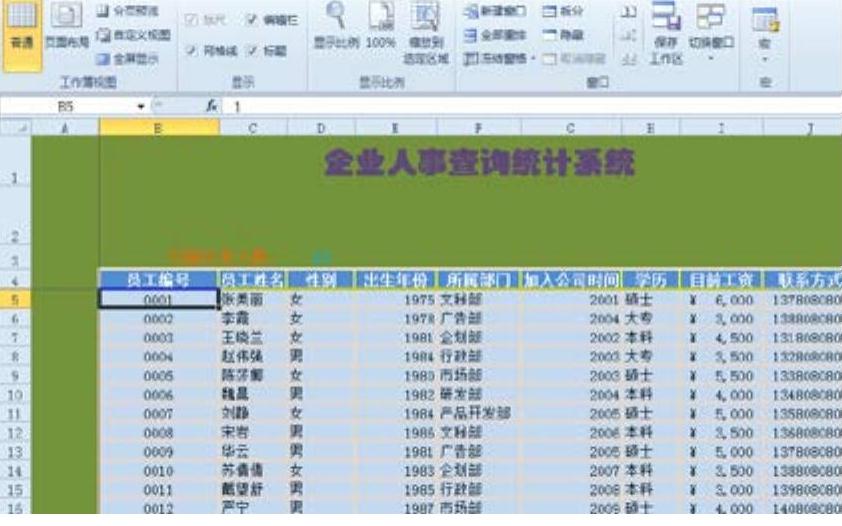
图10-32 添加的冻结窗格线
免责声明:以上内容源自网络,版权归原作者所有,如有侵犯您的原创版权请告知,我们将尽快删除相关内容。







